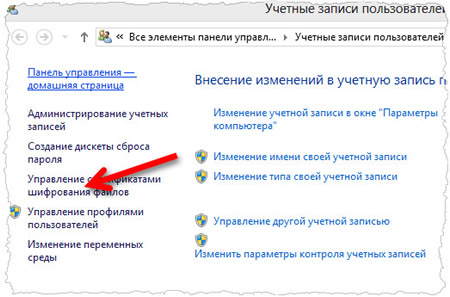Необходимость изменить ключ файловой системы с шифрованием (EFS) может возникнуть в следующих случаях:
- Файлы на двух разных компьютерах зашифрованы двумя разными ключами, а вы хотите использовать один ключ для всех файлов.
- Внутренние правила организации требуют периодического изменения ключей.
- Вы решили использовать для шифрования файлов смарт-карту.
Ключ шифрования всегда связан (или связан) с сертификатом шифрования. Чтобы изменить ключ, следует также изменить сертификат, используемый для шифрования.
Выбор другого сертификата шифрования файлов
- Откройте учетные записи.
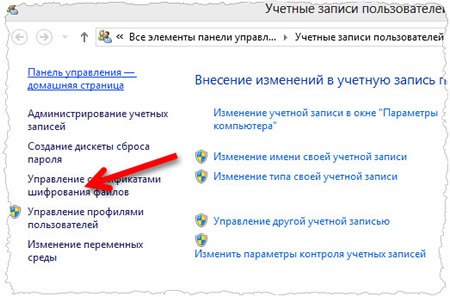
- В левой панели выберите Сертификаты шифрования файлов.
- В мастере файловой системы с шифрованием нажмите кнопку Далее. В мастере в окне Сведения о сертификате появится сертификат шифрования файлов.
- Выберите сертификат, который следует использовать, и нажмите кнопку Далее.
- Когда присутствуют несколько сертификатов шифрования файлов, но нужный не отображается, нажмите кнопку Выбрать сертификат, выберите желаемый сертификат, нажмите кнопку ОК, а затем Далее.
Если резервная копия сертификата отсутствует, её следует немедленно создать. Нажмите кнопку Сделать резервную копию сертификата и ключа сейчас, укажите расположение, в котором будет сохранена резервная копия, введите пароль, подтвердите его и нажмите кнопку Далее. Рекомендуется сохранять резервную копию сертификата на съемном носителе, например на диске или USB флэш-памяти, а также защитить резервную копию надежным паролем.
- Установите флажки для папок, которые следует обновить новым сертификатом шифрования, или установите флажок Обновить шифрованные файлы позже и нажмите кнопку Далее.
Создание нового сертификата шифрования
Следует знать, какой тип сертификата шифрования вам нужен.
- Откройте учетные записи.
- На левой панели нажмите Сертификаты шифрования файлов.
- В мастере файловой системы с шифрованием нажмите кнопку Далее.
- Выберите Создать новый сертификат и нажмите кнопку Далее.
- Тип сертификата, который нужно создать, и нажмите кнопку Далее.
Резервное копирование сертификата шифрования
- Откройте учетные записи.
- На левой панели нажмите Сертификаты шифрования файлов.
- В мастере файловой системы с шифрованием нажмите кнопку Далее.
- Выберите Использовать этот сертификат и нажмите кнопку Далее.
Чтобы получить дополнительные сведения о сертификате из списка, нажмите кнопку Просмотр сертификата. Чтобы выбрать другой сертификат, нажмите кнопку Выбрать сертификат, выберите сертификат, для которого требуется создать резервную копию.
- Нажмите кнопку Сделать резервную копию сертификата и ключа сейчас.
- Введите или укажите место, где следует сохранить резервную копию. Рекомендуется сохранять резервные копии ключей шифрования на съемных носителях, например на диске или USB флэш-памяти.
- Введите и подтвердите пароль для резервной копии файла, нажмите кнопку Далее. Рекомендуется защитить резервной копии надежным паролем.
- Установите флажок Обновить шифрованные файлы позже и нажмите кнопку Далее.
Обновление шифрованных файлов сертификатом шифрования
- Откройте учетные записи.
- На левой панели нажмите Сертификаты шифрования файлов.
- В мастере файловой системы с шифрованием нажмите кнопку Далее.
- Выберите Использовать этот сертификат и нажмите кнопку Далее.
Чтобы получить дополнительные сведения о сертификате из списка, нажмите кнопку Просмотр сертификата. Чтобы выбрать другой сертификат, нажмите кнопку Выбрать сертификат, выберите сертификат, для которого требуется создать резервную копию.
- Если для сертификата уже создана резервная копию, выберите Сделать резервную копию сертификата и ключа позже. В противном случае следуйте инструкциям на экране для создания резервной копии сертификата перед тем, как обновить зашифрованные файлы.
- Установите флажки для папок, которые следует обновить, и нажмите кнопку Далее.
- Чтобы убедиться в том, что файлы были успешно обновлены, нажмите кнопку Просмотр журнала.